デバイスを複数人で共有して利用するとき、自分の閲覧履歴や作業履歴などの情報が他の人に漏れないように、Google Chromeを完全にログアウトしたいといったことはないでしょうか?
しかし、ログアウトしても自分のアイコンが表示されたままだったり、一時停止中となったりと、完全にログアウトすることができない場合があります。
そこで、Google Chromeで、完全にログアウトする方法をお伝えします。
なお、操作方法の手順は「Windows 11」のやり方をお伝えしていきます。
Chromeから完全にログアウトする方法
Chromeから完全にログアウトする方法は、ChromeとGoogleアカウントが同期しているかによって操作方法が変わります。
「ログアウトボタンをクリックして」Chromeから完全にログアウトする方法
■Googleアカウントと同期している場合
「同期を無効にして」Chromeから完全にログアウトする方法
【補足】
ChromeとGoogleアカウントの同期とは、ブックマーク、履歴、その他の設定をGoogleアカウントに保存することです。
同期をすることによって、Gmail、YouTube、検索などの Google サービスを利用する際に自動的にログインできます。
さらに、新しくパソコンを購入した場合やスマートフォンを紛失した場合など、複数のデバイスで同期されたデータを同じように利用することができます。
それでは、実際に操作をしながらみていきましょう。
「ログアウトボタンをクリックして」Chromeから完全にログアウトする方法
GoogleアカウントでChromeにログインはしているけれど同期はしていない場合に、「ログアウトボタンをクリックして」Chromeから完全にログアウトする方法をご紹介します。
あらかじめ、GoogleアカウントでChromeにログインしている状態からご説明します。
Chromeを起動します。
画面の右上にある「アイコン」をクリックします。
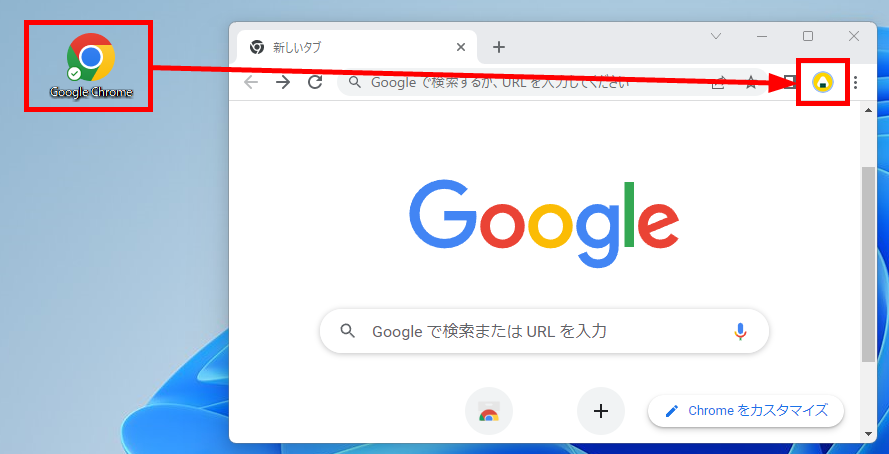
メニューが表示されます。
「ログアウト」をクリックしてください。

「アカウントの選択」画面が表示されます。
ログアウトしたアカウントの右端に「ログアウトしました」と表示されます。
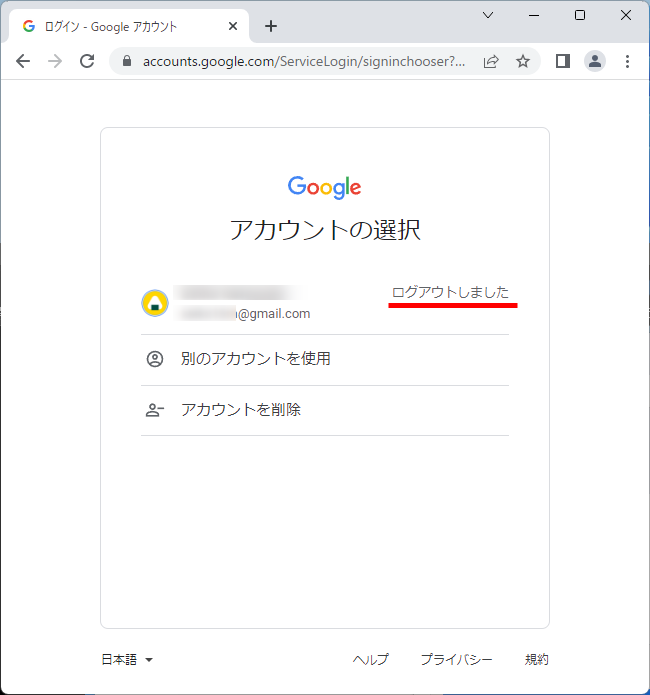
新しいタブを開きます。
アカウントがミステリーパーソンになって、完全にログインされました。
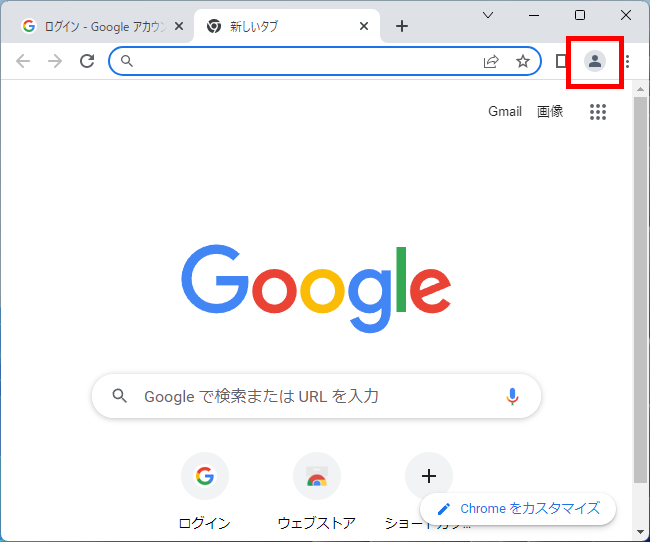
この方法で、「ログアウトボタンをクリックして」Chromeから完全にログアウトすることができます。
「同期を無効にして」Chromeから完全にログアウトする方法
Googleアカウントと同期している場合、「同期を無効にして」Chromeから完全にログアウトする方法をご紹介します。
Chromeを起動します。
画面の右上にある「アイコン」をクリックします。
※画面上に2つのアイコンがありますが、ここでは「上の小さいアイコン」をクリックしてください。
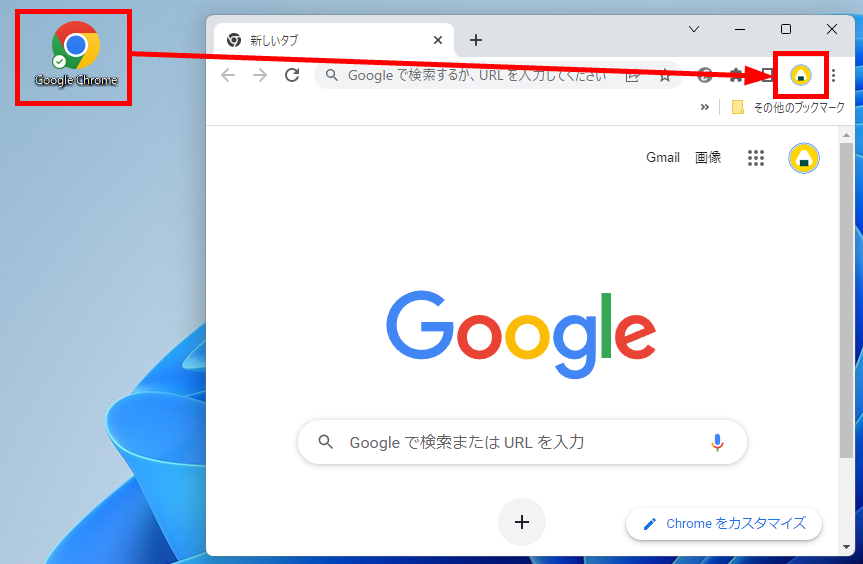
「同期は有効です」をクリックします。
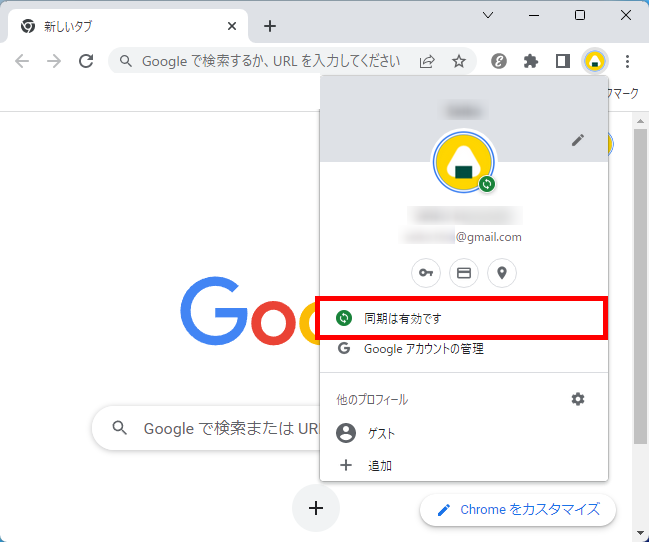
Chromeの設定画面が表示されます。
「xxxに同期しています」の右端にある「オフにする」をクリックします。
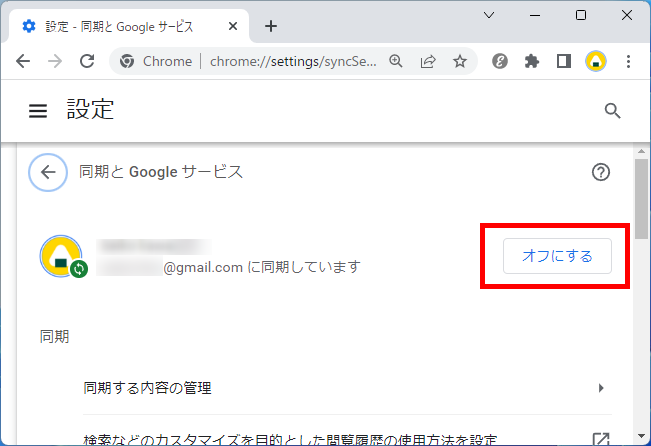
確認画面が表示されます。「同期とカスタマイズをオフにしますか?」
「ブックマーク、履歴、パスワード、その他の設定情報をこのデバイスから削除する。」にチェックを入れます。
「オフにする」をクリックします。
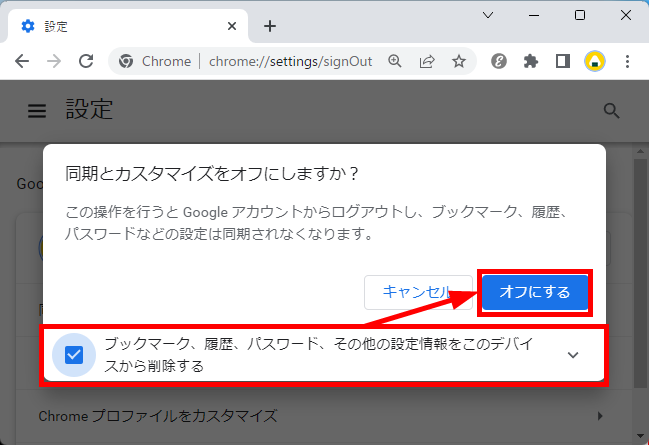
「Chrome へようこそ」画面が表示されます。
アカウントがミステリーパーソンになって、完全にログインされました。
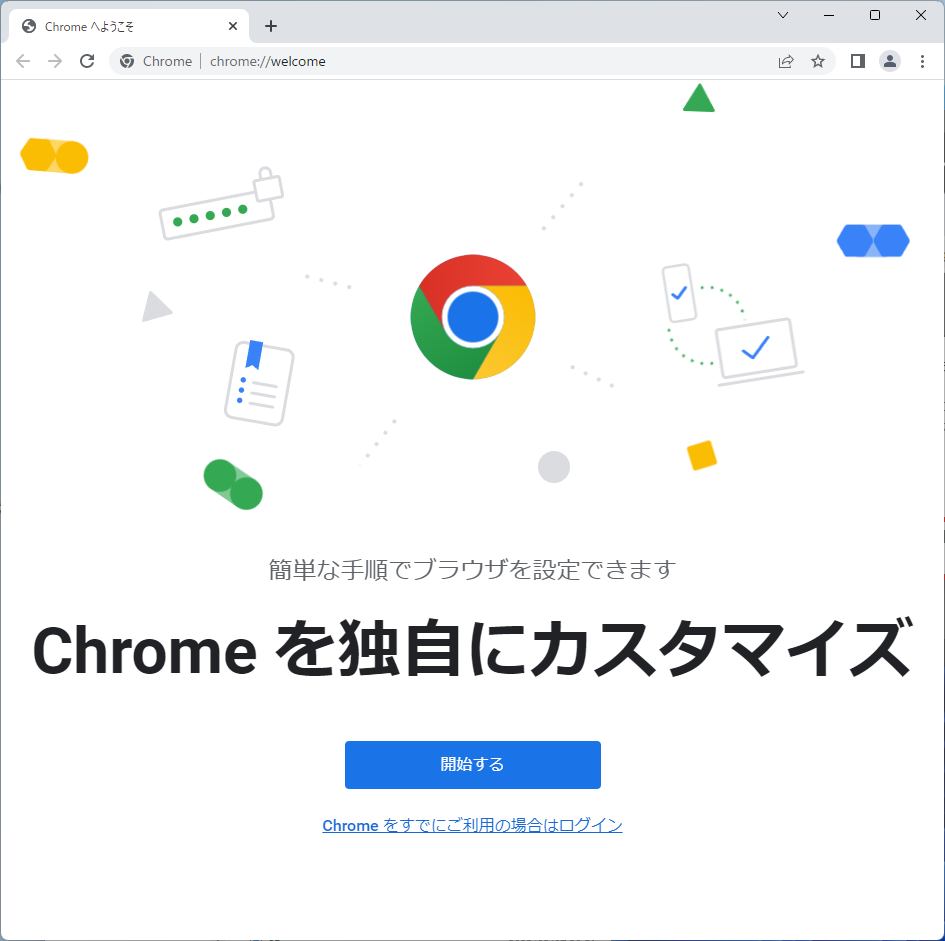
この方法で、「同期を無効にして」Chromeから完全にログアウトすることができます。
Chromeから完全にログアウトしても残るもの
ご紹介した上記の方法でChromeから完全にログアウトするとGoogleアカウント名やGoogleアカウントに紐づけされた情報はすべて消えます。
もし、アカウント名やブックマーク、履歴、パスワードなどがデバイスに残っている場合は、上記の方法をもう一度行ってください。
※ネット上に「Chromeからログアウトしようとしても一時停止中になる」「ログアウトしても履歴やブックマークが残る」という情報もありますが、実際に操作してもこのような現象は起こりませんでした。
今回は、Google Chromeで、完全にログアウトする方法をお伝えしました。
Google ChromeにGoogleアカウントでログインすることで、複数のデバイスであっても同じ環境下で利用できるとても便利な機能です。
しかし、複数人でデバイスを共有するときは情報漏洩に十分気を付けましょう。
この内容が、少しでもご覧いただいた方たちの役に立った、解決したにつながれば幸いです。
